Ob Sie es glauben oder nicht, das Auffinden von Dateien, die Sie auf Ihr iPhone oder Android-Telefon heruntergeladen haben, kann schwieriger sein, als Sie denken. Sogar die beste Smartphones kann schnell zu einer tragbaren elektronischen Aktentasche werden. Neben den Apps, die Sie für den Alltag benötigen, ist es vollgepackt mit Fotos, Videos, Dateien und anderen Medien. Während es allzu einfach ist, ein Foto oder eine Speisekarte eines Restaurants auf Ihr Mobilgerät herunterzuladen, ist das Gegenteil der Fall, wenn es darum geht, tatsächlich herauszufinden, wo sich Downloads auf Ihrem Telefon befinden. Es kann schwierig sein, eine bestimmte Datei in der Menge anderer Ordner zu finden.
Inhalt
- So finden Sie Downloads auf dem iPhone
- So finden Sie Downloads auf Samsung-Telefonen
- So finden Sie Downloads auf Google Pixel-Telefonen
- So finden Sie Downloads auf anderen Android-Telefonen
- Vergessen Sie nicht, nach Downloads in Drittanbieter-Apps zu suchen
Empfohlene Videos
Einfach
15 Minuten
iPhone bzw AndroidSmartphone
Mach dir keine Sorgen! In dieser Anleitung erklären wir, wo Sie heruntergeladene Dateien finden iPhones Und Android-Telefone, einschließlich Google Pixel und Samsung-Geräten. Wir zeigen Ihnen, wo Sie Ihre heruntergeladenen Medien finden und wie Sie auf die Dateien zugreifen können.
So finden Sie Downloads auf dem iPhone
Wenn Sie ein iPhone besitzen – wie zum Beispiel das iPhone 14 oder iPhone 14 Pro – Gehen Sie zur Dateien-App, um Ihre Downloads zu finden. Mit Dateien können Sie alles speichern, von Fotos bis hin zu gespeicherten GarageBand-Songs. Wenn Sie in der Vergangenheit etwas heruntergeladen haben, werden Sie es mit ziemlicher Sicherheit dort finden. Hier ist wie:
Schritt 1: Tippen Sie auf dem Startbildschirm auf Dateien.
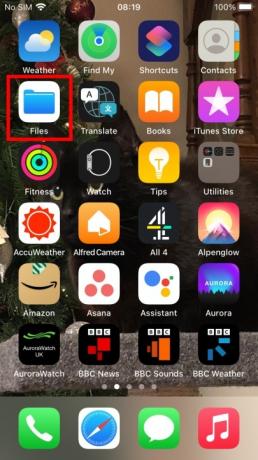
Schritt 2: Es wird Ihnen wahrscheinlich eine Reihe von Ordnern anzeigen. Wählen Durchsuche um einen besseren Überblick über Ihre Dateien und Speicherorte zu erhalten.
Verwandt
- Ich wäre wütend, wenn das iPhone 15 Pro diese eine Funktion nicht bekommt
- So entfernen Sie die Apple-ID einer anderen Person auf Ihrem iPhone
- Das neueste iPhone SE von Apple können Sie noch heute für 149 US-Dollar erwerben
Schritt 3: Innerhalb Durchsuche Nachfolgend werden mehrere Optionen aufgeführt Standorte.
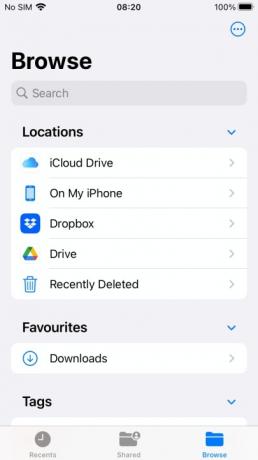
Schritt 4: Klopfen iCloud-Laufwerk.

Schritt 5: Klopfen Downloads auf dem folgenden Bildschirm.
Wenn Sie einen anderen Browser als den Standard-Safari des iPhones verwenden, wird möglicherweise woanders gespeichert. Wenn das bei Ihnen der Fall ist, gehen Sie zurück zu Durchsuche dann auswählen auf meinem iPhone > Browsername. Dort sollten Sie Ihre Downloads finden. Wenn Sie nach einem Bild suchen, befindet es sich höchstwahrscheinlich in Ihrem Fotos App.
Wenn Sie immer noch nicht finden, wonach Sie suchen, können Sie auf die Suchleiste tippen und den Namen Ihrer heruntergeladenen Datei eingeben. Wenn Sie sich nicht an den genauen Namen erinnern können, können Sie die ersten paar Buchstaben eingeben, woraufhin die App wahrscheinliche Kandidaten vorschlägt.
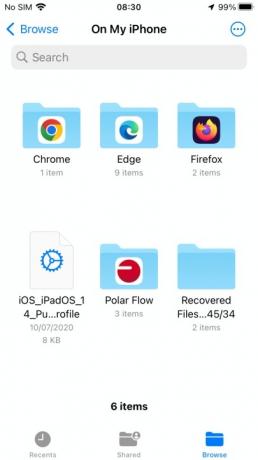
So finden Sie Downloads auf Samsung-Telefonen
Für Samsung-Smartphones, so wie die Galaxy S23 Ultra oder Galaxy A54, gilt im Großen und Ganzen das gleiche Prinzip – allerdings mit leicht unterschiedlichen Namen.
Schritt 1: Öffnen Sie die App-Schublade und tippen Sie entweder auf Meine Akten Symbol oder öffnen Sie den Samsung-Ordner und greifen Sie von dort darauf zu (je nach Telefon).
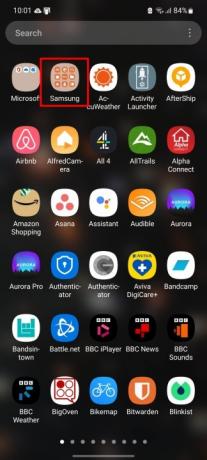
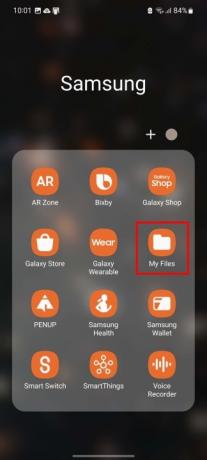
Schritt 2: Unter Kategorien, klopfen Downloads.
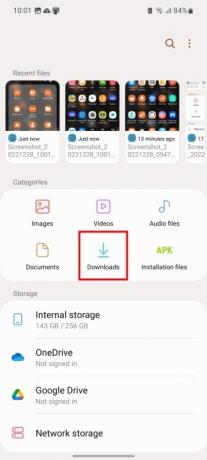

Schritt 3: Der Meine Akten Die App bietet auch andere Kategorien, die Dateien in Typen unterteilen: Bilder, Videos, Audio, Dokumente Und Installationsdateien. Überprüfen Sie diese Kategorien, wenn Sie Ihre Datei(en) nicht finden können Downloads Kategorie. Sie können auch die verwenden Suchen Feld in der App-Schublade, um einen bestimmten Download zu finden.
So finden Sie Downloads auf Google Pixel-Telefonen
Diese Schritte gelten für Google Dateien App, die auf jedem Android-Telefon verwendet werden kann, nicht nur auf Mobiltelefonen wie dem Google Pixel 7 Und Pixel 7 Pro. Wenn Ihnen also die Datei-App des Herstellers nicht gefällt, können Sie die Dateien-App von Google herunterladen und stattdessen diese verwenden.
Schritt 1: Öffnen Sie die App-Schublade und tippen Sie auf Dateien App.

Schritt 2: Wählen Durchsuche Wenn es noch nicht geöffnet ist, wählen Sie dann das aus Downloads Abschnitt.
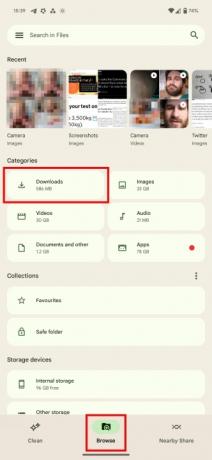
Schritt 3: Auf dem Download-Bildschirm können Sie zwischen wechseln Miniaturansicht Und Aufführen Ansichten. Neben dieser Schaltfläche befindet sich ein Dreipunkt Mehr Symbol mit einem Dropdown-Menü mit Sortiere nach Und Wählen Sie Alle Optionen.
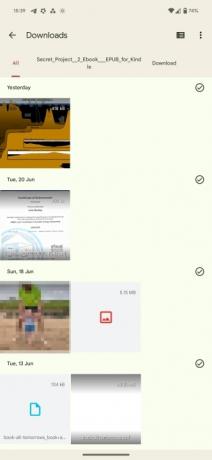

Schritt 4: In Online-Foren hat eine kleine Minderheit der Google Pixel-Besitzer berichtet, dass heruntergeladene Fotos oder Dateien nicht gefunden werden können Dateien App. Normalerweise ist dies auf ein Berechtigungsproblem zurückzuführen, das durch die Verwendung der Google-App zum Herunterladen von Bildern entsteht.
Schritt 5: Um das Problem zu lösen, gehen Sie zu Einstellungen > Apps > Dateien von Google > Berechtigungen.
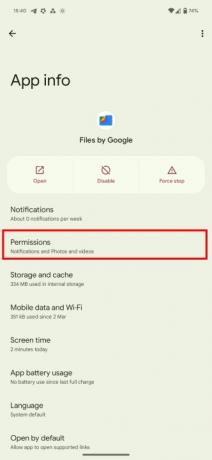
Schritt 6: Stellen Sie als Nächstes sicher, dass dies der Fall ist Fotos und Videos Die Berechtigung ist eingeschaltet. Ist dies nicht der Fall, werden heruntergeladene Dateien weiterhin in ein separates Systemverzeichnis gesendet.
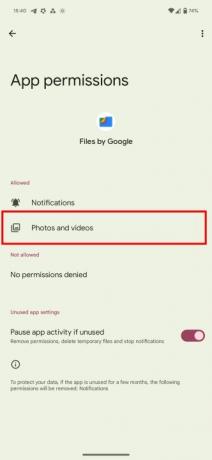
So finden Sie Downloads auf anderen Android-Telefonen
Das Auffinden von Downloads auf anderen Android-Telefonen erfolgt im Wesentlichen nach demselben Arbeitsablauf wie das Auffinden auf Google Pixel- oder Samsung-Telefonen. Je nach Modell und Hersteller kann der App-Name jedoch unterschiedlich sein.
Als Faustregel gilt Folgendes:
Schritt 1: Öffne dein App-Schublade.
Schritt 2: Öffnen Sie den Dateimanager auf Ihrem Telefon, der etwa einen Namen erhält Downloads, Dateimanager, oder Meine Akten.
Schritt 3: Wähle aus Downloads Aktenordner.
Wenn Sie Ihr nicht sehen können Downloads, navigieren Sie zunächst zu Interne Speicher, und dann können Sie auf den entsprechenden Ordner zugreifen. Sie können die gesuchte Datei auch über die Suchleiste schnell aufrufen oder prüfen, ob Sie sie versehentlich in einen anderen Ordner sortiert haben.
Vergessen Sie nicht, nach Downloads in Drittanbieter-Apps zu suchen
Das Herunterladen von Dateien von einer App kann dazu führen, dass die Dateien im Home-Ordner dieser App und nicht im Download-Ordner gespeichert werden. Netflix ist ein häufiges Beispiel von diesem.
Schritt 1: Um Netflix-Downloads zu finden, öffnen Sie die Netflix App.

Schritt 2: Tippen Sie auf die Downloads Schaltfläche in der unteren rechten Ecke. Tippen Sie auf die hervorgehobene Schaltfläche und dann Download löschen um einen Netflix-Download zu entfernen.
Dies könnte auch für andere Apps auf Ihrem iPhone oder Android-Gerät gelten. Wenn Sie eine bestimmte App zum Herunterladen einer bestimmten Datei verwendet haben, versuchen Sie, in dieser Anwendung zu prüfen, ob Sie auf die Datei zugreifen möchten. Dies sollten Sie versuchen, wenn Sie die Datei nicht auch im Standard-Download-Ordner finden.

Empfehlungen der Redaktion
- Ein iPhone wurde gerade für einen wahnsinnigen Betrag versteigert
- So laden Sie die Betaversion von iPadOS 17 jetzt auf Ihr iPad herunter
- So laden Sie die Betaversion von iOS 17 jetzt auf Ihr iPhone herunter
- So drucken Sie von Ihrem Android-Smartphone oder -Tablet aus
- Die 5 besten Prime Day-Telefonangebote, die Sie heute kaufen können
Werten Sie Ihren Lebensstil aufDigital Trends hilft Lesern mit den neuesten Nachrichten, unterhaltsamen Produktrezensionen, aufschlussreichen Leitartikeln und einzigartigen Einblicken, den Überblick über die schnelllebige Welt der Technik zu behalten.




